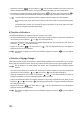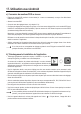User manual
135
17. Utilisation avec Android
a) Connexion du moniteur/DVR au réseau
• Éteignez le moniteur/DVR et reliez-le à votre réseau (ex : routeur ou commutateur) au moyen d’un câble réseau
traditionnel connecté en 1:1.
• Allumez le moniteur/DVR.
• Ouvrez le menu des réglages réseau, voir chapitre 12. a).
• Congurezlesréglagesdevotreréseau.Enprincipe,vousn’avezaucunréglageàfaire,carlemoniteur/DVRreçoit
l’adresseIPautomatiquement(DHCPprédéni)àpartirdumomentoùvotreréseaucomporteunserveurDHCP
(normalement intégré dans tous les routeurs).
Néanmoins, si vous avez désactivé le serveur DHCP de votre réseau et attribué des adresses IP manuellement à
chacun des périphériques, vous devrez également assigner au moniteur/DVR sa propre adresse IP.
Dénissezunmotdepassedevotrechoixdanslechampdesaisieprévuàceteffet;celui-ciseranécessairepour
établir la connexion à l’application.
• Afchezmaintenantlesinformationsréseaudanslalignedubasdumenudesréglagesréseau.Vousdevriez
maintenantvoirs’afcherl’adresseIPdumoniteur/DVRainsiqu’uncodeQR.
Si ce n’est pas le cas, sauvegardez les réglages et quittez le menu. Éteignez le moniteur/DVR. Attendez
quelques secondes, puis rallumez le moniteur/DVR.
b) Téléchargement et installation de l’application
• Téléchargez gratuitement l’application requise « GoCamPro » à partir de la
boutique Google Play, et installez-la sur votre Smartphone.
Au moment de la rédaction du présent mode d’emploi, la version minimale
requise était Android 4.2, et l’application est donc également utilisable sur des
Smartphones plus anciens. Cela peut bien sûr changer avec les versions plus
récentes de l’application.
• Une fois l’application lancée, vous pouvez l’utiliser pour créer une nouvelle connexion soit en scannant le code
QRdanslesinformationsréseaudumoniteur/DVR,soitensaisissantsimplementl’identiantd’appareilindiquéà
gauche du code QR (tapez la combinaison à 20 chiffres sans espace).
• Dans le champ de saisie du mot de passe, tapez le mot de passe que vous avez utilisé dans le menu des réglages
réseau du moniteur/DVR.
• Selon le nombre des caméras disponibles, cliquez sur les canaux correspondants CH1, CH2, CH3 et CH4. Ceux-ci
pourrontplustards’afcherdansl’application(etserontmodiablesultérieurement).
• Dans la ligne du haut, attribuez un nom de votre choix à la connexion.
• Unefoislaconnexionajoutée,unelistedespériphériquess’afcheàl’écran.Sivousn’avezajoutéqu’unmoniteur/
DVR,luiseuls’afchedanslaliste.
Si vous possédez plusieurs moniteurs/DVR de fabrication identique (ou d’appareils fonctionnant avec l’ap-
plication),vouspouvezsélectionnerl’appareildontvoussouhaitezvoirafcherlesimages.
• Une fois l’appareil sélectionné, un écran vide apparaît avec l’icône « ». Cliquez dessus ; l’image vidéo de la
premièrecaméradevraitmaintenants’afcher.